Guía de uso del comando dpkg en Linux
Existen muchos servidores basados en Linux, cada uno adaptado a diferentes necesidades y configuraciones. Independientemente de la configuración específica, se mantiene una constante: la necesidad de una administración regular del sistema. Una de las tareas rutinarias más importantes es la gestión de paquetes, que garantiza que el software se instala, actualiza o elimina de forma correcta y eficaz. Para las distribuciones basadas en Debian como Ubuntu, Linux Mint y otras, el comando `dpkg` es una herramienta esencial de bajo nivel que permite a los usuarios y administradores gestionar directamente los paquetes `.deb`.
A diferencia de herramientas de más alto nivel como `apt`, que manejan dependencias y repositorios, `dpkg` trabaja directamente con archivos de paquetes, dándole un control preciso sobre la instalación y eliminación de software. Con `dpkg`, puede instalar y desinstalar paquetes, listar todo el software instalado, comprobar los detalles de los paquetes e inspeccionar su contenido. Esto es especialmente útil para la solución de problemas, auditorías del sistema, o cuando se trabaja con paquetes personalizados o fuera de línea `.deb`.
En esta guía, exploraremos el uso básico y avanzado del comando `dpkg` para ayudarle a administrar con confianza el software en sus servidores AlexHost. Ya sea un administrador experimentado o un usuario curioso, dominar `dpkg` es un paso vital hacia el control total de su entorno Linux.
CONSULTE TODOS LOS PLANES DE TARIFAS VPS DISPONIBLES AQUÍ
¿Qué significa el comando dpkg configure?
Dpkg ( Debian Package) es una herramienta de bajo nivel para instalar, eliminar y gestionar paquetes en sistemas basados en Debian. A diferencia de gestores de paquetes de más alto nivel como apt, la orden dpkg trabaja directamente con ficheros .deb que contienen paquetes y sus dependencias. Esto hace de dpkg una herramienta importante para los administradores que necesitan gestionar paquetes de una forma más granular.
Instalación de paquetes con dpkg
El proceso de instalación es muy sencillo. Primero necesita subir el archivo del paquete (.deb) al servidor. Por ejemplo, si desea instalar el paquete example.deb, ejecute el siguiente comando:
sudo dpkg -i my_test.debComprobación y fijación de dependencias
Después de instalar un paquete, dpkg puede informar de que faltan dependencias. Para solucionar estos problemas, ejecute el comando
sudo apt-get install -fEste comando de dpkg instalará automáticamente las dependencias que falten y solucionará los conflictos.
* -f: Esta bandera significa “arreglar roto”. Indica a apt-get que intente arreglar las dependencias rotas. Si hay paquetes en el sistema que no se instalaron correctamente o faltan dependencias, la orden apt-get install -f intentará solucionar estos problemas.
Lista de paquetes instalados
Si usted como usuario de VPS desea listar todos los paquetes instalados en su servidor, ejecute el comando:
dpkg -lEsto listará todos los paquetes instalados en el sistema, incluyendo sus versiones y estados.
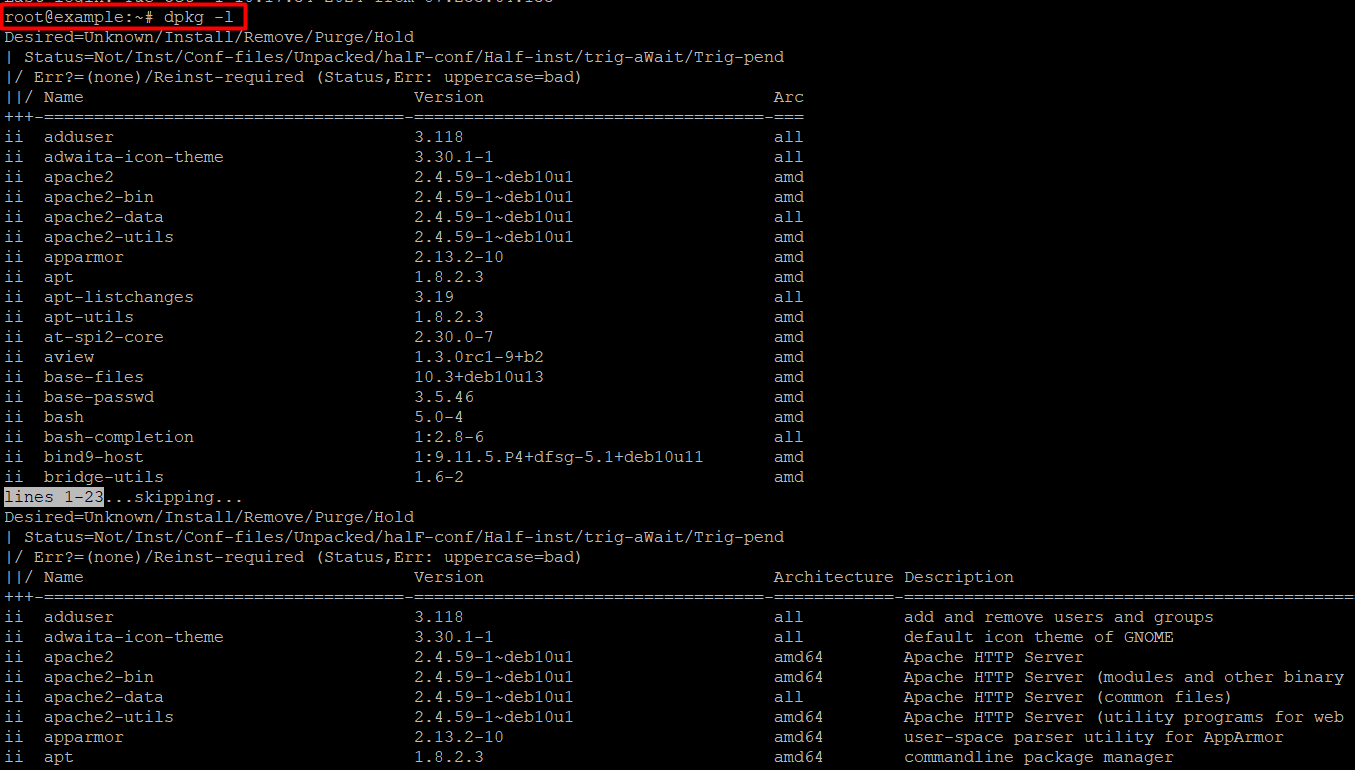
Eliminar paquetes
La instalación es sencilla. En cuanto a la eliminación de paquetes, hay dos etapas: la eliminación habitual de paquetes instalados y la eliminación de paquetes instalados junto con el archivo de configuración de dpkg. En el primer caso, utilice el siguiente comando:
sudo dpkg -r my_test packageSi desea eliminar completamente un paquete, incluidos sus archivos de configuración, utilice:
sudo dpkg -P my_test packageObtener información sobre un paquete
Puede existir la necesidad específica de obtener información detallada sobre un paquete concreto. Para ello, basta con utilizar el siguiente comando:
dpkg -s my_test packageEsto mostrará información sobre la versión, dependencia, tamaño y descripción del paquete.










